Excel'de hızlı bir şekilde açılır kutu nasıl oluşturulur?
| Açılır kutu (Form Denetimi) | Açılır kutu (ActiveX Denetimi) |
 |  |
Hepimizin bildiği gibi, açılır kutu, bir metin kutusu ile liste kutusunu birleştiren bir açılır liste kutusudur. Excel'de iki tür açılır kutu bulunmaktadır: biri Form Denetimi açılır kutusu, diğeri ise soldaki ekran görüntülerinde gösterildiği gibi ActiveX Denetimi açılır kutusudur. Bugün, Excel'de bu iki tür açılır kutunun nasıl oluşturulacağını anlatacağım.
Excel'de Form Denetimi açılır kutusu oluşturun
Excel'de ActiveX Denetimi açılır kutusu oluşturun ve yazı tipi boyutunu değiştirin
 Excel'de Form Denetimi açılır kutusu oluşturun
Excel'de Form Denetimi açılır kutusu oluşturun
Bu Form Denetimi açılır kutusunu eklemek için önce şeritteki Geliştirici sekmesini etkinleştirmeniz gerekir. Lütfen aşağıdaki adımları izleyin:
1. Excel 2010/2013'te, Dosya > Seçenekler'e gidin ve ardından sol bölmeden Şeridi Özelleştir'i tıklayın; Excel Seçenekleri iletişim kutusunda Geliştirici'yi işaretleyin ve son olarak Tamam'ı tıklayın.

Excel 2007'de, Office düğmesine > Excel Seçenekleri'ne tıklayarak Excel Seçenekleri iletişim kutusunu açın, sol bölmede Popüler'i tıklayın ve sağ bölmede Excel ile Çalışma Seçenekleri Üst Bölümünde Şeritte Geliştirici Sekmesini Göster'i işaretleyin.

2. Geliştirici sekmesi görüntüledikten sonra, açılır kutuya eklemek istediğiniz değer listesini oluşturun. Ekran görüntüsüne bakınız:

3. Ardından Geliştirici > Ekle'ye gidin, Form Denetimleri altında Açılır Kutu düğmesini tıklayın ve fareyi sürükleyerek açılır kutuyu belirli bir yere çizin, ekran görüntülerine bakınız:
 |  |
4. Ardından açılır kutuya sağ tıklayın ve Biçim Denetimi'ni seçin, ekran görüntüsüne bakınız:
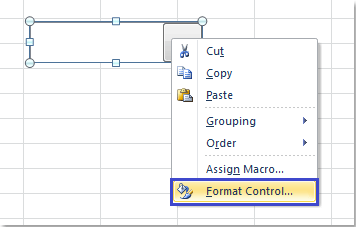
5. İçinde Nesne Biçimi iletişim kutusunda, tıklayın Denetim sekmesi, ardından Giriş aralığı alanında, tıklayın ![]() düğmesine basarak açılır kutuya eklemek istediğiniz veri aralığını seçin ve Açılır satır sayısı gereksiniminize göre değiştirebilirsiniz. Ekran görüntüsüne bakınız:
düğmesine basarak açılır kutuya eklemek istediğiniz veri aralığını seçin ve Açılır satır sayısı gereksiniminize göre değiştirebilirsiniz. Ekran görüntüsüne bakınız:

6. Ayarları tamamladıktan sonra Tamam'a tıklayın, açılır kutunuz aşağıdaki ekran görüntüsünde gösterildiği gibi başarıyla oluşturulmuştur:


Kutools AI ile Excel Sihirini Keşfedin
- Akıllı Yürütme: Hücre işlemleri gerçekleştirin, verileri analiz edin ve grafikler oluşturun—tümü basit komutlarla sürülür.
- Özel Formüller: İş akışlarınızı hızlandırmak için özel formüller oluşturun.
- VBA Kodlama: VBA kodunu kolayca yazın ve uygulayın.
- Formül Yorumlama: Karmaşık formülleri kolayca anlayın.
- Metin Çevirisi: Elektronik tablolarınız içindeki dil engellerini aşın.
 Excel'de ActiveX Denetimi açılır kutusu oluşturun ve yazı tipi boyutunu değiştirin
Excel'de ActiveX Denetimi açılır kutusu oluşturun ve yazı tipi boyutunu değiştirin
Yukarıdaki açılır kutu ile yazı tipi boyutunu değiştiremezsiniz, ancak Active Denetim açılır kutusunu kullanarak açılır kutu için yazı tipi boyutunu ayarlayabilirsiniz. Ancak, bu açılır kutuyu oluşturmak biraz zordur.
1. Açılır kutu için kullanmak istediğiniz veri listesini oluşturun, verilerinizden birini boş bir hücreye girin, seçin ve sağ tıklayarak Yeni Ad Tanımla'yı seçerek bu hücre için bir hücre adı oluşturun ve listeyi bağlayın.
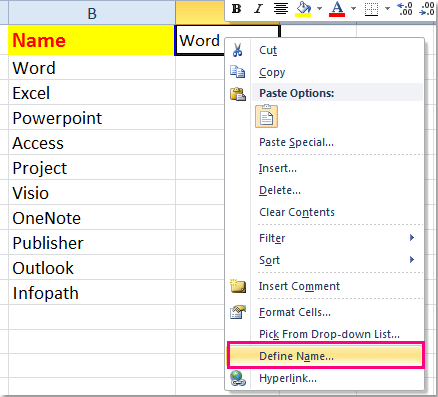
2. İçinde Yeni Ad iletişim kutusunda, listeniz için bir ad girin, seçin Çalışma Kitabı gelen Kapsam açılır listeden ve ardından tıklayın ![]() düğmesine basarak Referans Alanındaki veri listesini seçin. Ekran görüntüsüne bakınız:
düğmesine basarak Referans Alanındaki veri listesini seçin. Ekran görüntüsüne bakınız:

3. Bu işlemi tamamlamak için Tamam'a tıklayın, ardından Geliştirici > Ekle'ye gidin ve ActiveX Denetimleri altında Açılır Kutu'yu tıklayın, ardından fareyi sürükleyerek bir açılır kutu çizin, ekran görüntülerine bakınız:
 |  |
4. Açılır kutuya sağ tıklayarak Özellikler'i seçin ve açılır kutu için özellikleri ayarlayın.

5. Özellikler penceresinde, LinkedCell alanında, az önce 1. ve 2. adımda oluşturduğunuz hücre ve liste aralığı adını girin. Ekran görüntüsüne bakınız:

6. Ardından bu pencereyi kapatın ve Geliştirici sekmesi altındaki Tasarım Modu komutuna tıklayarak Tasarım Modundan çıkın.

7. Ve açılır kutunuz oluşturulmuş ve kullanıma hazır.
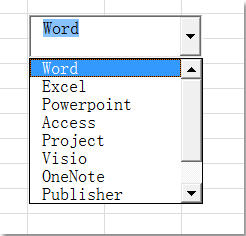
İpuçları:
Açılır kutunuzun yazı tipi boyutunu değiştirmek istiyorsanız, lütfen Geliştirici sekmesi altında Tasarım Modu komutuna tıklayarak Tasarım Moduna girin ve açılır kutuya sağ tıklayarak Özellikler'i seçin.
İçinde Özellikler penceresinde, tıklayın ![]() düğmesine sağ taraftaki Yazı tipi özelliği. Ve açılan Yazı tipi iletişim kutusunda, açılır kutunuz için yazı tipini ve boyutunu belirtin. Ekran görüntülerine bakınız:
düğmesine sağ taraftaki Yazı tipi özelliği. Ve açılan Yazı tipi iletişim kutusunda, açılır kutunuz için yazı tipini ve boyutunu belirtin. Ekran görüntülerine bakınız:
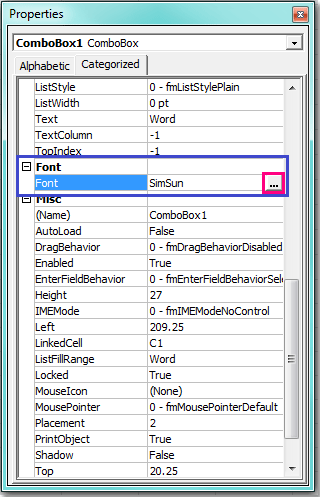 |  |
Ve açılır kutunuzun yazı tipi boyutu ayarınıza göre değiştirilecektir.

En İyi Ofis Verimlilik Araçları
Kutools for Excel ile Excel becerilerinizi güçlendirin ve benzersiz bir verimlilik deneyimi yaşayın. Kutools for Excel, üretkenliği artırmak ve zamandan tasarruf etmek için300'den fazla Gelişmiş Özellik sunuyor. İhtiyacınız olan özelliği almak için buraya tıklayın...
Office Tab, Ofis uygulamalarına sekmeli arayüz kazandırır ve işinizi çok daha kolaylaştırır.
- Word, Excel, PowerPoint'te sekmeli düzenleme ve okuma işlevini etkinleştirin.
- Yeni pencereler yerine aynı pencerede yeni sekmelerde birden fazla belge açıp oluşturun.
- Verimliliğinizi %50 artırır ve her gün yüzlerce mouse tıklaması azaltır!
Tüm Kutools eklentileri. Tek kurulum
Kutools for Office paketi, Excel, Word, Outlook & PowerPoint için eklentileri ve Office Tab Pro'yu bir araya getirir; Office uygulamalarında çalışan ekipler için ideal bir çözümdür.
- Hepsi bir arada paket — Excel, Word, Outlook & PowerPoint eklentileri + Office Tab Pro
- Tek kurulum, tek lisans — dakikalar içinde kurulun (MSI hazır)
- Birlikte daha verimli — Ofis uygulamalarında hızlı üretkenlik
- 30 günlük tam özellikli deneme — kayıt yok, kredi kartı yok
- En iyi değer — tek tek eklenti almak yerine tasarruf edin